Mocha Pro 2020是一款独立的2D跟踪软件,这款软件拥有直觉式的界面,简单并易学易用,带有工业标准2.5D平面的追踪技术,比起使用传统工具,它提供比传统工具的还要快3-4倍的速度,可以更快更轻松建立高品质影片。
软件介绍:
mocha 作为一种低成本的有效跟踪解决方案,具有多种功能,产生二维立体跟踪能力,即使在最艰难的短片拍摄,可也节省大量时间和金钱.mocha是一个单独的二维跟踪工具软件,它可以使影视特效合成艺术家的生活变得更容易,以便减少压力
mocha基本操作:
首先打开软件。

点start,下一步新建工程导入素材。这个就是新建。

这个地方是导入素材。

选择素材点打开。

这个地方是设置开始帧,一定要和素材的开始帧一样,我一般改成1开始。

改成它就变成1帧开始。

现在整个就导入素材了,然后现在需要在认识几个常用的工具。

按住字母Z是放大缩小素材,按住鼠标中间是挪动素材。滑动滚轮是帧的移动。

然后就是画roto,我们一般都是用X曲线,快捷键是ctrl+L.我们一般习惯直接鼠标点了。

首先我们要做跟踪,我们需要roto这个女人的头部,那么我们需要先对她的头部进行跟踪,画一个大概的范围。

我分别改了线的三个命令,一个是跟踪方式改成了自动auto channel, 还有一个是最大像素数值,还有就是运动方式我改成了小,因为这个角色本身的运动不大这样有助于跟踪得更好。

这个smoothing调整一点数值可以解决一部分抖动问题。

这个是跟踪按钮,有两种。

一种是一帧一帧的跟踪。

还有一种是自动跟踪,视情况而定选择一种。

这样就是跟踪完成了,下一步就是根据跟踪信息做roto。

我把这个线去掉跟踪按钮,锁定,改了一个自己容易识别的名字,然后下一步画精细的roto,ctrl+1,ctrl+2,ctrl+3这三个快捷键是切换默认的三种视图。

画完成之后会发现线是硬角的。

我们选择所有点然后拖动杠杆就可以变的圆滑,然后现在我们只是画了一帧,下一步是要把跟踪信息给到这个线。

选中刚刚的线然后在这个命令里面选中你要使用的跟踪信息层。

使用上之后你会发现现在这个线的时间线上也有跟踪信息了。

我们把跟踪层的线隐藏掉,方便制作,接下来咱们就是正常进行一个动画roto的调整了。

选中所有点,然后把鼠标放在一个位置按键盘W,就是一个非常方便的进行旋转的工具,然后按ctrl+f回到选择状态。正常情况是会自动回到选择状态。选择所有的点可以用鼠标框线,或者是快捷键ctrl+A,接下来我们做完成roto之后需要导出到nuke ,AE都可以。

这是nuke的几种方式。

这两种比较。

最新版本的mocha也可把结果导入到sfx或nuke。




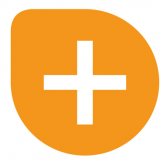

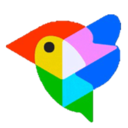





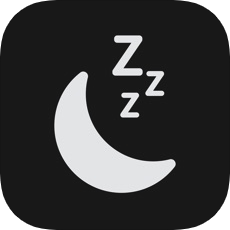









 大小: 81.8M
大小: 81.8M
 视频制作字幕软件(Subtitle Workshop)V6.0b 绿色中文版
视频制作字幕软件(Subtitle Workshop)V6.0b 绿色中文版  视频转为GIF(Free Video to GIF Converter)2.01 官方版
视频转为GIF(Free Video to GIF Converter)2.01 官方版  视频分割工具(Ultra Video Splitter)V6.5.0401 中文便携版
视频分割工具(Ultra Video Splitter)V6.5.0401 中文便携版  mp4 mov视频文件修复工具(movdump)中文注册版
mp4 mov视频文件修复工具(movdump)中文注册版  视频剪切合并器v10.9 官方版
视频剪切合并器v10.9 官方版  tscc.exe解码器
tscc.exe解码器  EV剪辑v2.3.4 官方免费版
EV剪辑v2.3.4 官方免费版  Adobe Premiere Rush ccv1.1.0 官方中文版
Adobe Premiere Rush ccv1.1.0 官方中文版